
Come recuperare i messaggi di testo cancellati su Android (5 metodi introdotti)

"Cosa funziona realmente nel processo di recupero dei messaggi di testo cancellati da un cellulare Android ?"
- da Quora
Se li hai cancellati accidentalmente dal tuo telefono, potresti chiederti se esiste un modo per recuperarli. Se non conosci il metodo giusto, potrebbe non essere facile. Ma non preoccuparti. Questo articolo è fatto su misura per te. Presenta cinque metodi per recuperare i messaggi di testo cancellati su Android . Continua a leggere per scoprire come farlo senza problemi.

1. Dove vengono memorizzati i messaggi di testo eliminati su Android ?
Dove finiscono i messaggi di testo eliminati? I messaggi di testo eliminati possono essere archiviati in diverse posizioni su un dispositivo Android , a seconda dell'app di messaggistica utilizzata e del sistema operativo del dispositivo. Alcune posizioni comuni includono la memoria interna del telefono, la scheda SD, ecc.
2. È possibile recuperare i messaggi di testo eliminati?
Sì. Quando un messaggio di testo viene eliminato su un dispositivo Android , di solito non viene cancellato immediatamente dalla memoria del telefono. Invece, lo spazio occupato dal messaggio eliminato viene contrassegnato come disponibile per la sovrascrittura di nuovi dati. Finché non vengono sovrascritti nuovi dati, potrebbe essere possibile recuperare il messaggio eliminato utilizzando un software specializzato per il recupero dati.
Di seguito vengono presentati diversi metodi su come recuperare i messaggi eliminati sui dispositivi Android ; se qualcuno di essi ti interessa, non esitare a provarli.
Esiste un modo pratico per recuperare i messaggi di testo cancellati utilizzando un potente strumento chiamato Coolmuster Lab.Fone for Android . Questo software può scansionare la memoria interna e la scheda SIM del telefono e recuperare i messaggi cancellati in pochi semplici passaggi. Puoi anche utilizzare questo software per recuperare contatti , registri delle chiamate, foto, video e altro dal tuo telefono Android . Supporta vari marchi e modelli Android , come Samsung, Huawei, LG, Motorola, Sony, ecc.
Scopri le fantastiche funzionalità di questo strumento:
Ecco come recuperare i messaggi eliminati:
01 Scarica e installa Coolmuster Lab.Fone for Android sul tuo computer. Avvialo e collega il tuo telefono Android al computer con un cavo USB.

02 Una volta completato, si aprirà un'interfaccia in cui è possibile selezionare i tipi di file contenenti i file che si desidera recuperare. Selezionare "Messaggi" e fare clic su "Avanti" per procedere.

03 Puoi scegliere la modalità "Scansione rapida" o "Scansione approfondita". Dopo aver effettuato la selezione, fai clic su "Continua" per scansionare i dati sul tuo telefono Android .

04 Dopo la scansione, fare clic su "Recupera" per salvarli sul computer.

GT Recovery è un'ottima app che può scansionare il tuo dispositivo alla ricerca di file eliminati e aiutarti a ripristinarli. Ecco i passaggi per utilizzare GT Recovery per ripristinare i messaggi di testo eliminati su Android :
1. Scarica e installa GT Recovery sul tuo telefono Android .
2. Avvia l'app e concedile le autorizzazioni necessarie per accedere alla memoria del tuo dispositivo e agli SMS.
3. Tocca "Recupera SMS" nella schermata principale dell'app.
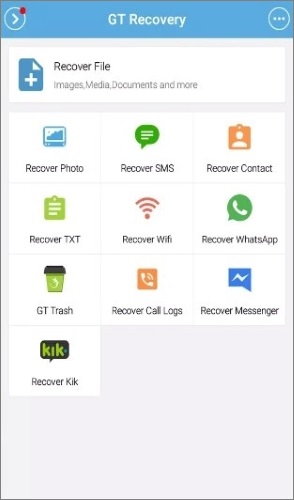
4. Seleziona i messaggi che vuoi recuperare e tocca "Recupera".
5. Attendi il completamento del processo di ripristino e controlla la tua app Messaggi per i messaggi ripristinati.
Nota: GT Recovery potrebbe non essere in grado di recuperare tutti i messaggi eliminati, soprattutto se sono stati sovrascritti da nuovi dati. Per aumentare le probabilità di successo del recupero, basta smettere di utilizzare il telefono non appena ci si accorge di aver eliminato alcuni messaggi ed eseguire il recupero il prima possibile.
SMS Backup & Restore è un'app gratuita che consente di eseguire il backup e il ripristino dei messaggi SMS e MMS su Google Drive o sulla memoria locale. È un modo semplice ed efficace per recuperare i messaggi di testo eliminati su Android . Tuttavia, funziona solo se è stato creato un backup dei messaggi prima di eliminarli. Se non si dispone di un file di backup, potrebbe essere necessario utilizzare altri metodi o strumenti per recuperare i messaggi.
Ecco come utilizzarlo:
1. Tocca "Ripristina" nella schermata principale dell'app. Vedrai un elenco di file di backup tra cui scegliere. Seleziona il file di backup contenente i messaggi eliminati e tocca "Ripristina".
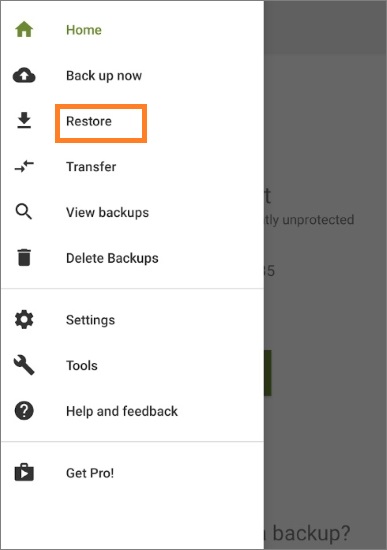
2. Ti verrà chiesto di impostare temporaneamente SMS Backup & Restore come app SMS predefinita. Tocca "Sì", quindi tocca nuovamente "Ripristina". Attendi il completamento del processo e tocca "Chiudi".
Se hai eseguito il backup dei tuoi messaggi di testo su un servizio cloud come Google Drive o Samsung Cloud, puoi facilmente ripristinarli sul tuo telefono Android .
Ecco i passaggi per farlo:
1. Per prima cosa, assicurati di avere una connessione Internet stabile e di avere abbastanza spazio di archiviazione sul tuo telefono.
2. Quindi, vai all'app Impostazioni sul tuo telefono e tocca "Account e backup" (o Cloud e account, a seconda del tuo dispositivo).

3. Quindi, seleziona il servizio cloud che hai utilizzato per eseguire il backup dei tuoi messaggi di testo , ad esempio Google Drive.
4. Dopodiché, tocca "Ripristina dati" e scegli l'opzione per ripristinare i messaggi di testo (o SMS/MMS, a seconda del dispositivo).
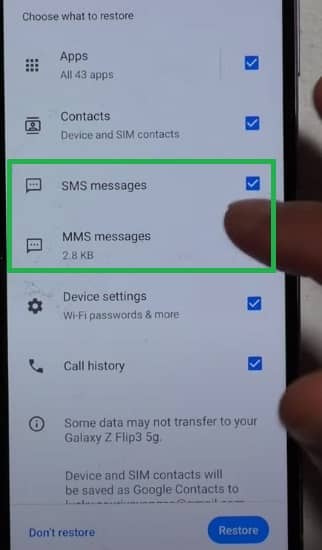
5. Infine, attendi il completamento del processo di ripristino e controlla l'app Messaggi per verificare se i messaggi di testo eliminati sono stati ripristinati.
Nota: questo metodo funziona solo se hai precedentemente abilitato l'opzione di backup per i tuoi messaggi di testo sul tuo servizio cloud. In caso contrario, potresti non essere in grado di recuperare i messaggi di testo eliminati tramite i backup sul cloud.
Per gli utenti Samsung, esiste una funzione che consente di trovare i messaggi di testo eliminati entro 30 giorni sui telefoni Samsung. Basta controllare il Cestino SMS del proprio Samsung e ripristinare i messaggi eliminati. ( Clicca sul link per svuotare il Cestino sul telefono Samsung . )
Ecco i passaggi da seguire:
1. Avvia l'app Messaggi sul tuo dispositivo Samsung e tocca l'icona del menu a tre punti nell'angolo in alto a destra.
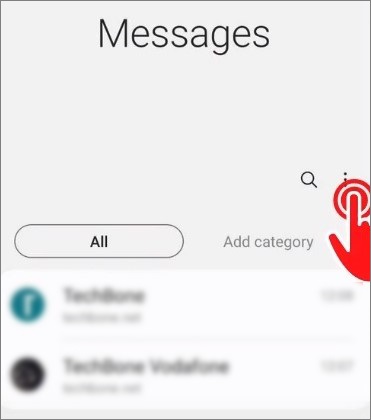
2. Seleziona Impostazioni dal menu e poi tocca Altre impostazioni.
3. Tocca "Elimina vecchi messaggi" e poi attiva l'opzione per conservare i messaggi eliminati.
4. Torna all'app Messaggi e clicca sull'icona del cestino nell'angolo in basso a sinistra. Vedrai un elenco dei messaggi eliminati che sono ancora archiviati nel Cestino SMS del tuo Samsung.
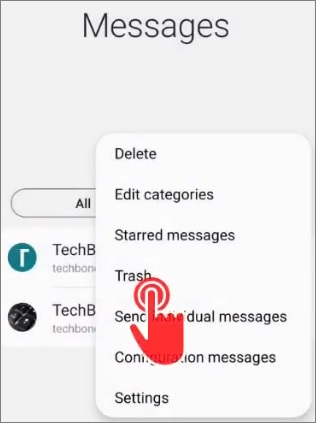
5. Seleziona i messaggi che desideri ripristinare, quindi tocca l'icona Ripristina nell'angolo in basso a destra. I messaggi verranno spostati nuovamente nella posta in arrivo o nella conversazione originale.
Nelle sezioni precedenti, hai imparato cinque metodi per recuperare i messaggi eliminati su Android . Se nessuno di questi metodi dovesse funzionare, ti consigliamo di contattare il tuo fornitore di servizi.
Ricordatevi di agire rapidamente ed evitare di sovrascrivere i dati. Per evitare di perdere i vostri messaggi di testo in futuro, abilitate i backup sul vostro telefono. Potete utilizzare Google Drive per Android per eseguire automaticamente il backup dei vostri messaggi e di altri dati. Potete anche utilizzare altri metodi per salvare i vostri messaggi di testo, come Coolmuster Lab.Fone for Android . Per qualsiasi domanda o suggerimento, non esitate a lasciare un commento qui sotto.
Articoli correlati:
Come visualizzare i messaggi di testo Android sul computer: suggerimenti e trucchi
Come eliminare i messaggi di testo su Android con 4 semplici metodi
Guida completa su come stampare messaggi di testo da Android [5 modi]





